Graba vídeo, audio, juegos y cámara web para grabar momentos preciosos fácilmente.
Cómo grabar llamadas de Google Hangouts: ¡guárdelas y compártalas con otros!
Google Hangout es uno de los mejores programas que te ayudan a comunicarte con miembros o socios, especialmente si no puedes asistir personalmente a las reuniones por algún motivo. Junto con Zoom y otras herramientas de videoconferencia, Google Hangout puede grabar reuniones y guardarlas como referencias o compartirlas con otras personas que no pudieron asistir a la clase o reunión. Si no tienes idea de cómo grabar Google Hangout, sigue leyendo para aprender las dos formas en el siguiente artículo, una es de forma predeterminada y la otra es con una herramienta de grabación de pantalla.
Lista de guías
Parte 1: La forma predeterminada de grabar Google Hangouts para cuentas pagas Parte 2: Cómo grabar un Hangout de Google con alta calidad [Gratis] Parte 3: Preguntas frecuentes sobre cómo grabar Google Meet en Windows/MacParte 1: La forma predeterminada de grabar Google Hangouts para cuentas pagas
Existen muchas opciones excelentes para grabar llamadas de herramientas de comunicación digital, pero la más sencilla es grabarlas a través de su grabadora incorporada. Lo bueno es que Google Hangout ofrece una opción de grabación predeterminada para que puedas grabar llamadas de Google Hangout rápidamente. Google Hangout conecta de manera efectiva con tus miembros, organiza reuniones, etc. Puedes usarlo para grabar reuniones y seminarios web para futuras referencias. Sin embargo, la grabadora incorporada solo está disponible para aquellos que se suscriben al servicio pago. A continuación, te mostramos cómo puedes usar la grabadora para grabar llamadas de Google Hangout.
Paso 1Para empezar, por supuesto, tienes que iniciar o unirte a una reunión. Si no tienes un enlace para una reunión o eres tú quien va a iniciarla, ve a hangouts.google.com En su navegador web, haga clic en Videollamada.
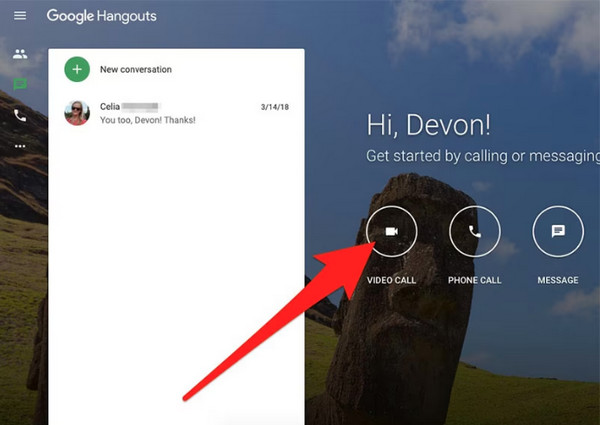
Paso 2Invita a los participantes haciendo clic Gente En la esquina superior derecha, haga clic en Agregar personas, luego escribe su dirección de correo electrónico o nombre para agregarlos a la reunión..
Paso 3Cuando la reunión esté a punto de comenzar, haga clic en el tres puntos en la esquina inferior derecha de la pantalla, luego haga clic en Grabar reuniónComenzará inmediatamente a grabar la reunión y todos serán notificados de que la reunión se está grabando.
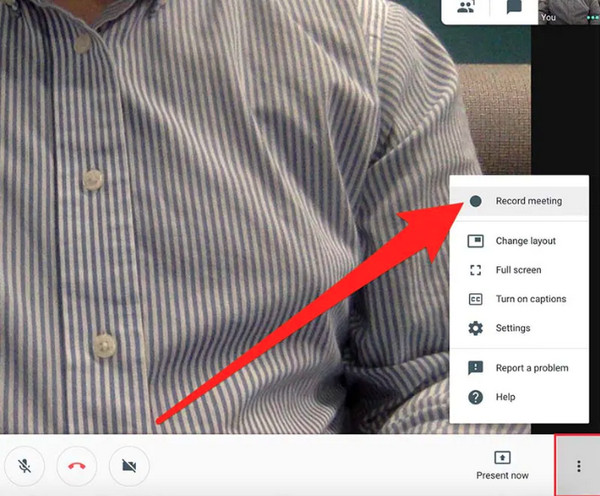
Etapa 4Para detener la grabación, haga clic en el tres puntos De nuevo, luego haga clic Para de grabarEl proceso de guardado depende de la duración de la reunión de Google Hangout grabada. Luego, se guardará automáticamente en Google Drive en la carpeta Grabaciones de reuniones carpeta.
Parte 2: Cómo grabar un Hangout de Google con alta calidad [Gratis]
Para obtener una salida de alta calidad al grabar Google Hangout, elija Grabador de pantallaEste potente programa te permite grabar actividades de la pantalla, incluidos tutoriales, reuniones, conferencias, música, juegos y más. También puedes tomar capturas de pantalla y grabar tu voz para hacer voces en off. Además de grabar tu pantalla, te permite agregar anotaciones, como formas, líneas, llamadas, etc. mientras grabas en Google Hangout. Esta herramienta de grabación también admite la grabación de la cámara y la pantalla de tu computadora al mismo tiempo para reuniones de negocios y otras videollamadas esenciales.

Una grabadora potente que grabe la cámara web y la pantalla simultáneamente es lo mejor para las reuniones.
Le permite agregar formas, líneas, texto y otros mientras graba para discutir y marcar partes esenciales en el video.
Ofrece alta calidad, incluso sin pérdidas, en tu vídeo exportado hasta 60 fps y resolución 4K.
Le brinda la opción de grabar la pantalla completa, solo una ventana seleccionada o una parte personalizada de la pantalla.
100% seguro
100% seguro
Paso 1Para grabar cualquier actividad de la pantalla, descargue e instale el Grabador de pantalla, luego ejecútelo. Haga clic en el Grabadora de vídeo para comenzar.

Paso 2Haga clic en el Lleno Opción para grabar toda la pantalla. Si no, haz clic en el botón Costumbre Opción que se encuentra al lado para seleccionar la ventana deseada. Independientemente de la opción que elija, podrá ajustar el área de captura según sus necesidades.

Paso 3Para grabar llamadas de Google Hangout con audio, activa la Sonido del sistema cual es el sonido interno de tu computadora, y el Micrófono que captará tu sonido. Tira del controles deslizantes de cada uno para ajustar el volumen.

Etapa 4Cuando esté listo, haga clic en el REC botón en el lado derecho para comenzar. En el caja de instrumento A continuación, puede agregar formas y líneas y tomar capturas de pantalla mientras graba la reunión.

Paso 5Si la reunión ha finalizado, haga clic en el Detener icono rojo para detener la grabación. Puede obtener una vista previa de la reunión grabada y eliminar partes no deseadas al principio y al final. Una vez hecho esto, haga clic en el icono Exportar Botón para guardar la grabación de Google Hangout.

Parte 3: Preguntas frecuentes sobre cómo grabar Google Meet en Windows/Mac
-
¿Por qué no hay un botón de grabación en Google Meet?
Asegúrate de estar usando una computadora, ya que la opción de grabación solo está disponible para computadoras. No verás la opción de grabación si solo te unes a la reunión para hacer una presentación. Primero debes unirte a una reunión, luego comenzar a hacer una presentación y podrás comenzar a grabar. Además, debes confirmar que el administrador haya activado la opción de grabación.
-
¿Puedes grabar una reunión de Google Meet sin Premium?
Incluso si no tienes una cuenta premium de Google Workspace, puedes grabar Google MeetSin embargo, si el organizador de la reunión no te da permiso, no podrás hacerlo. En su lugar, puedes usar un grabador de pantalla para grabar cualquier reunión en Google Meet. Encontrar la mejor herramienta de grabación de pantalla es esencial en esta situación; asegúrate de encontrar la mejor.
-
¿Puedo grabar Google Hangout si no soy el anfitrión?
Google permite a los organizadores de reuniones grabar las llamadas; ellos son los únicos que pueden hacerlo. Sin embargo, si eres uno de los participantes de la reunión, podrás ver la opción de grabación y acceder a ella si el anfitrión te da permiso. Puedes grabar Google Meet incluso si eres solo un participante.
Conclusión
Si tienes problemas para grabar reuniones de Google Hangout, ahora puedes hacerlo fácilmente con la ayuda de esta publicación. Acabas de aprender la forma predeterminada, que es la forma más fácil de grabar llamadas de Google Hangout; sin embargo, solo puedes hacerlo si te suscribes a su servicio pago. Puedes considerar usar Grabador de pantalla para grabar llamadas de Google Hangout; sin importar si eres el anfitrión o el participante, puedes usarlo fácilmente para capturar reuniones de Google en Windows/Mac. Incluso proporciona herramientas para grabar tu pantalla con audio, cámara web, capturar cámara web y agregar anotaciones mientras grabas. Además, te ofrece grabaciones de alta calidad y casi todos los formatos populares de video, audio e imagen.
100% seguro
100% seguro

 publicado por
publicado por 